スポンサーリンク
iPhone写真を一括削除する方法・iOS7の写真アプリで一度に消す
iPhoneのカメラロール
撮れば撮るほど、そしてメールとかでもらった写真を
保存すればするほど・・どんどんたまっていきますよね。
そんな時は思い切ってまとめてiPhoneから写真を一度に削除したい!
けど・・あれ?1枚ずつしか削除できない??
一括消去する方法はないのか・・
PCを使ってやる方法が紹介されていることもありますが
それだとちょっと面倒。
iPhoneだけでやる方法は・・?
実は「一気に全部」というのは写真アプリでは難しいみたい。
では「まとめて消す」方法が無いかというと
実はあります。
写真アプリを開きます。
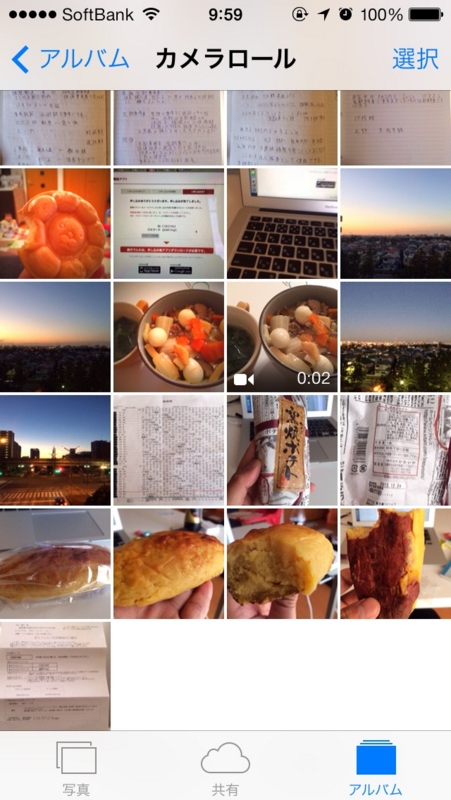
通常、一番下の項目は「アルバム」が選択されている人が多いと思いますが
ここで「写真」をタップ。
すると、「年別」か「コレクション」か「モーメント」という画面が開きます。

ここで「モーメント」にします。
「年別」の人はそこの写真アイコンをタップすると「コレクション」へ
「コレクション」の人はそこのどこか写真アイコンをタップすると「モーメント」へいけます。
年別 > コレクション > モーメント
という括りで期間が長いようです。
これがモーメント。

モーメントが開いたら、右上の「選択」をタップ。

すると「項目を選択」と表示されて、項目ごとに「選択」ボタンが現れました。
ここで一気に削除したい項目の「選択」をタップ。
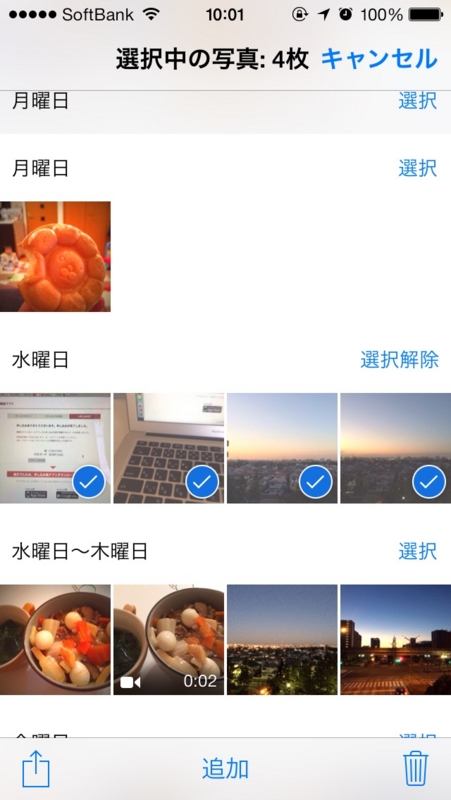
すると一度にその項目が全て選択されました。
ここで右下のゴミ箱アイコンをタップすると・・
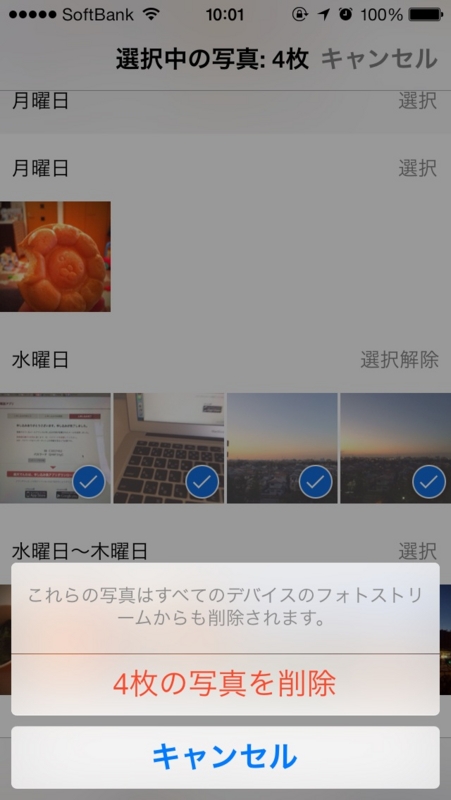
こう表示されて「◯枚の写真を削除」をタップすると

はい、消えました!
ある程度の塊ずつですが
これだけでも相当早く削除していけると思います。
iOS7からはひとまずこの方法で
iPhoneから写真を一括削除していきましょう!